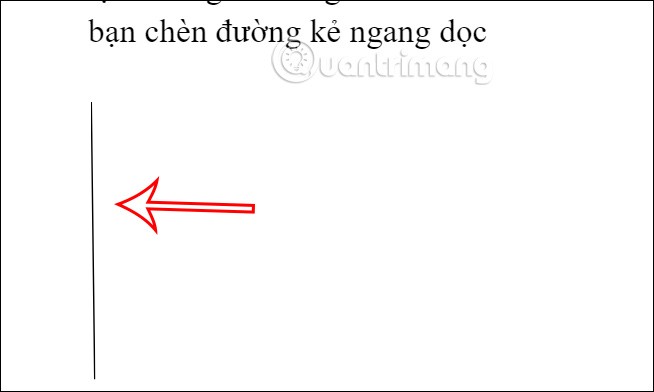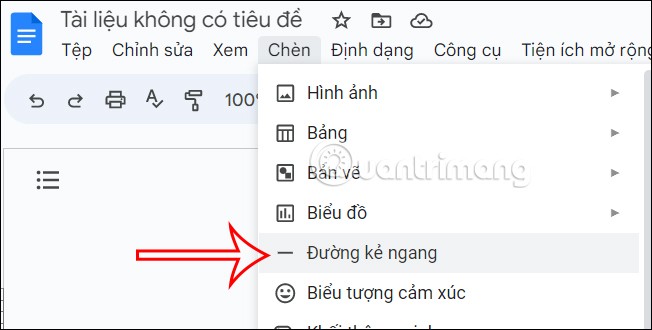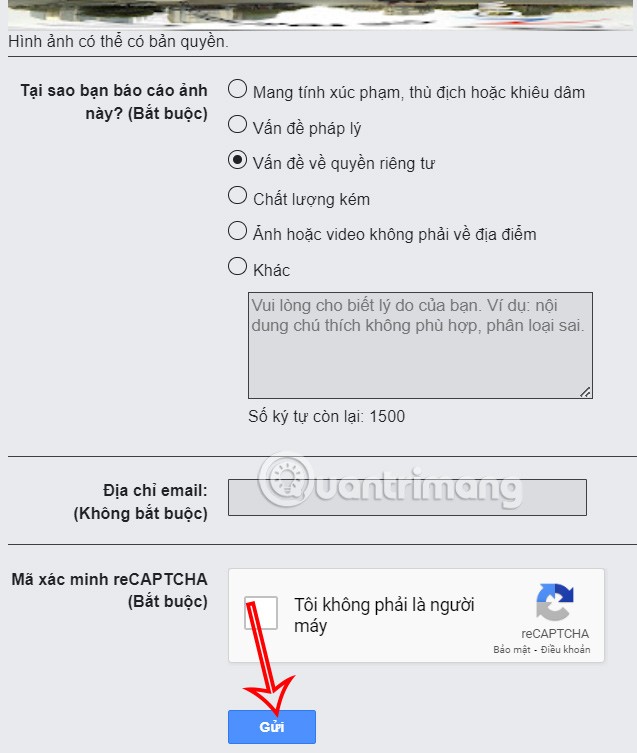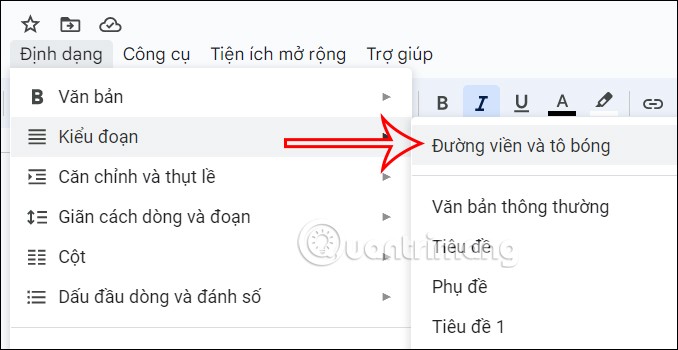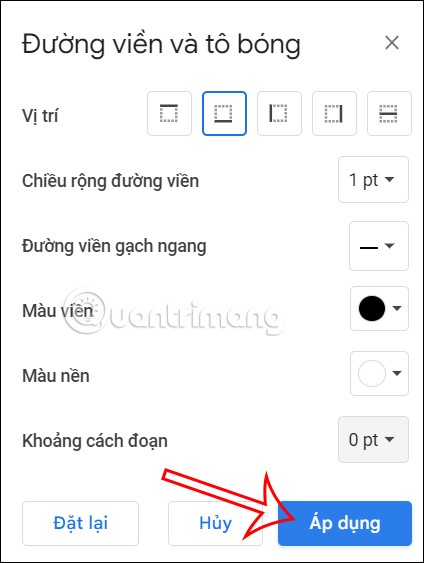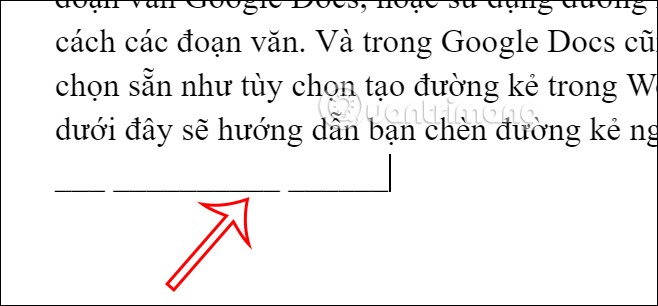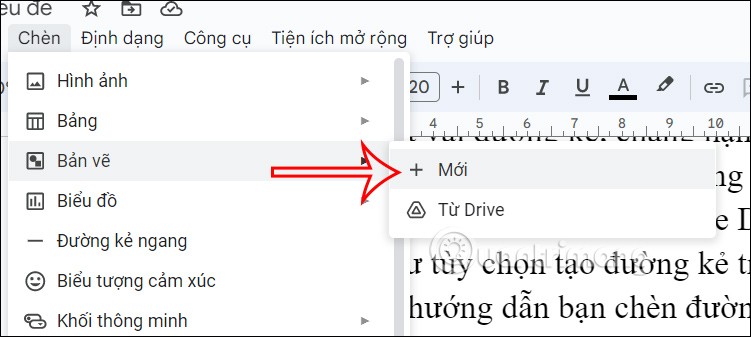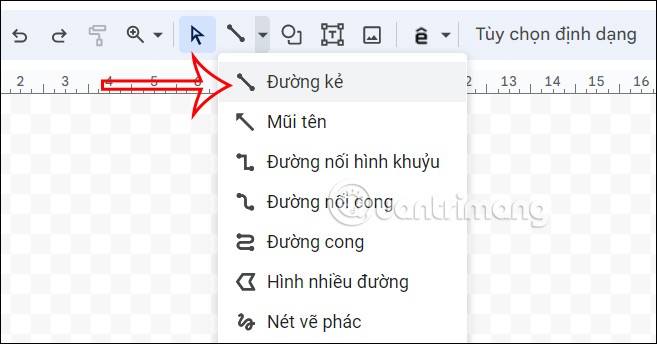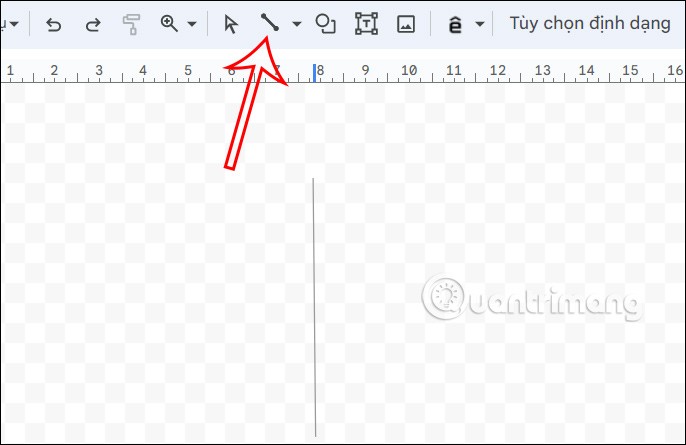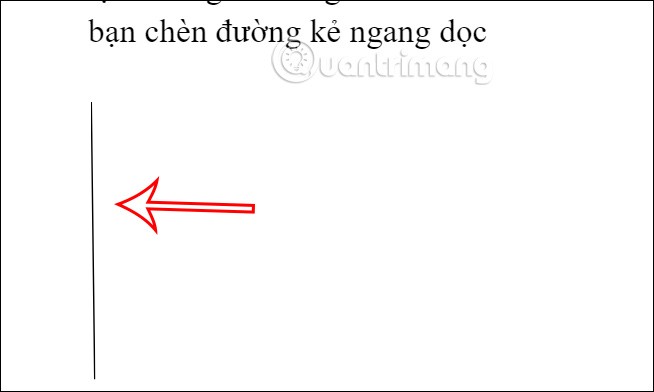Pentru a adăuga mai mult efect documentului, putem folosi unele linii, cum ar fi crearea de margini de paragraf Google Docs sau folosirea liniilor pentru a separa paragrafele din document. Și în Google Docs există și câteva opțiuni disponibile pe care să le folosim, cum ar fi opțiunea de a crea linii în Word . Articolul de mai jos vă va ghida să inserați linii orizontale și verticale în Google Docs.
Cuprins
Cum să inserați linii orizontale în Google Docs
Inserați linii orizontale în Documente prin meniul Inserare
În interfața Google Docs, faceți clic pe meniul Inserare și selectați Linie orizontală din lista afișată mai jos.
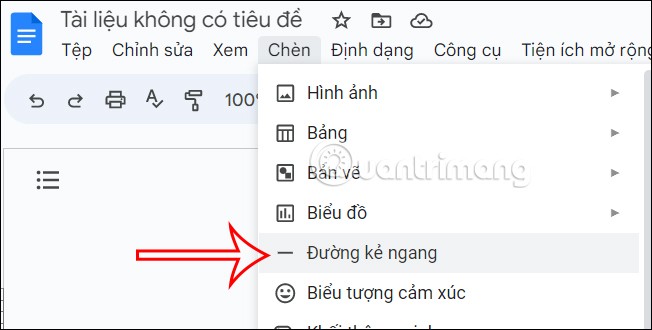
Apoi o linie orizontală este inserată în documentul Docs.
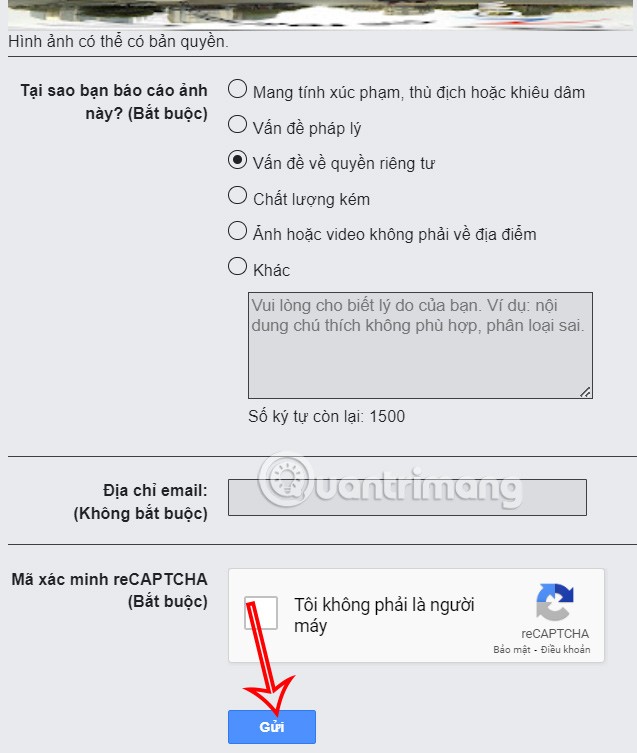
Inserați linii orizontale în Documente folosind chenare
Pasul 1:
În interfața Google Docs, utilizatorii dau clic pe Format și apoi selectează Borduri și umbrire .
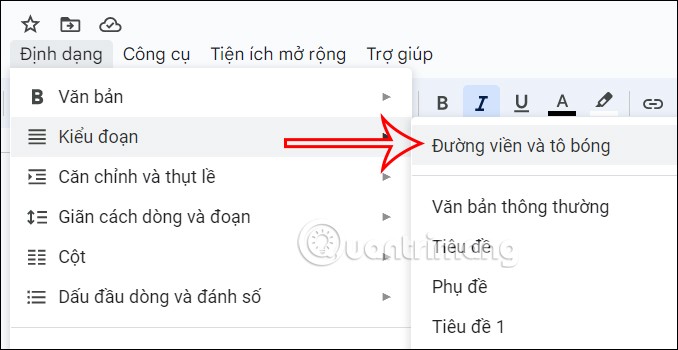
Pasul 2:
Acum se afișează interfața pentru a alege chenarul, vom alege linia de jos și apoi sub Border width, alegeți 1 pt, Paragraph spacing alege 0 pt. Apoi faceți clic pe Aplicare .
Rezultatul unei linii orizontale apare și în Google Docs.
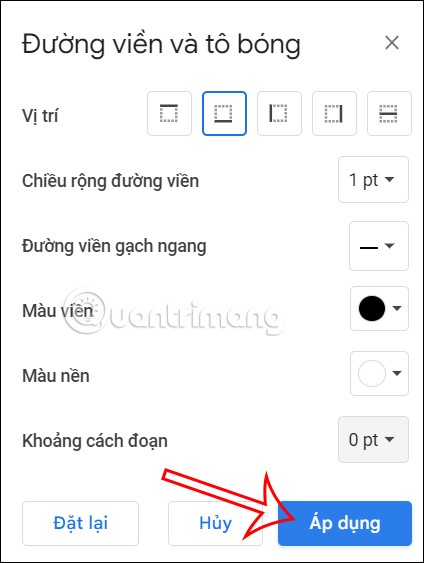
Utilizați tastele de comandă rapidă pentru a crea linii orizontale în Documente
Ținem apăsată tasta Shift și apoi apăsăm tasta - pentru a crea o linie orizontală de orice lungime. Puteți centra această linie pentru a crea o separare între paragrafele de text.
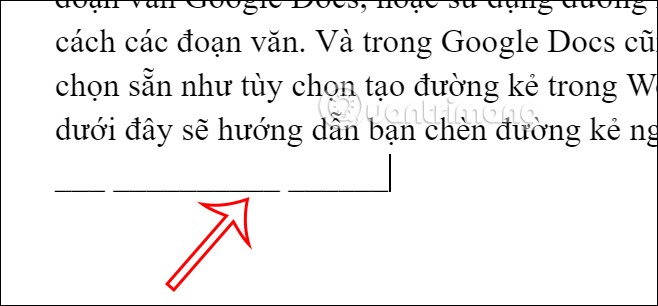
Utilizați Google Drawing pentru a crea linii orizontale
Pasul 1:
În interfața Google Docs, faceți clic pe Desene, apoi faceți clic pe Nou pentru a crea un nou desen.
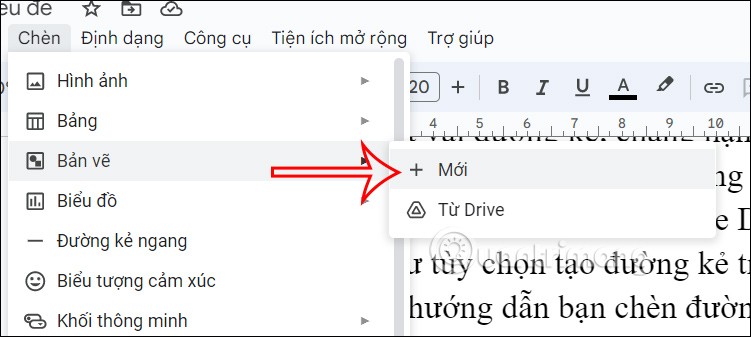
Pasul 2:
Acum apare interfața de creare a desenelor, faceți clic pe pictograma Linie , apoi selectați Linie și apoi trageți o linie dreaptă. După ce ați terminat, apăsați pe Salvare și închidere și linia este inserată în documentul dvs. în Documente.
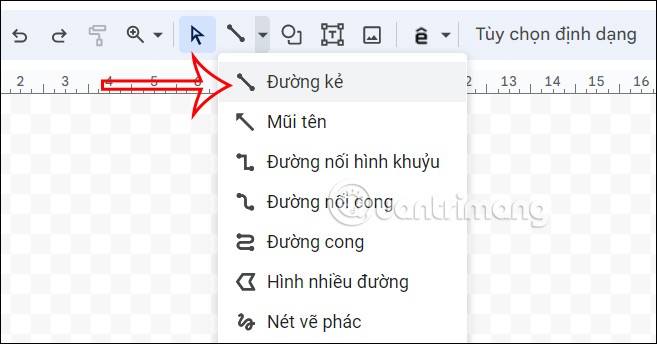
Instrucțiuni pentru inserarea liniilor verticale în Google Docs
De asemenea, deschideți interfața de desen în Google Docs , apoi faceți clic pe pictograma Linie și desenați o linie verticală în desen.
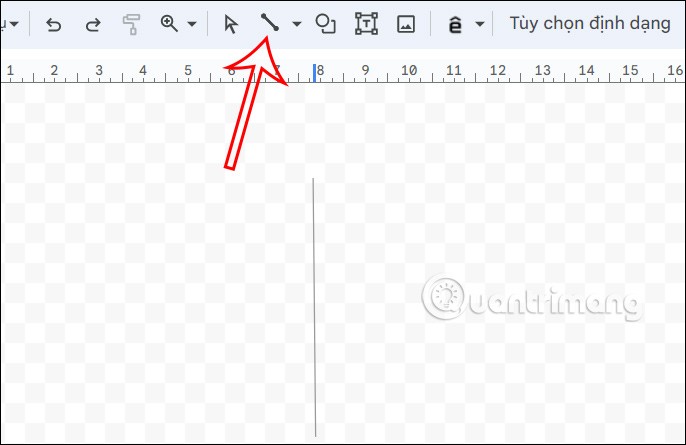
Rezultatul este o linie verticală afișată în documentul Google Docs, așa cum se arată mai jos.